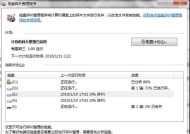电脑硬盘存储怎么看?哪些软件可以检测?
- 数码攻略
- 2025-06-30
- 9
- 更新:2025-06-24 20:34:20
随着技术的快速发展,电脑硬盘已经成为我们日常工作和生活中不可或缺的一部分。无论是存储个人照片、工作文件还是安装大型游戏,了解如何查看硬盘存储情况以及如何检测其性能都显得至关重要。本文将详细介绍电脑硬盘存储的查看方法和一些实用的硬盘检测软件,帮助您更好地管理和维护电脑硬盘。
电脑硬盘存储查看方法
查看本地硬盘容量
想要查看电脑硬盘的存储空间,最简单直接的方式是使用系统的自带工具。
1.Windows系统:
点击“开始”按钮,然后选择“此电脑”。
双击“硬盘驱动器”图标,右键点击并选择“属性”,便能看到硬盘的总容量以及剩余空间。
2.Mac系统:
打开Finder,点击屏幕左上角的“前往”菜单。
选择“前往文件夹”,然后输入`/Volumes`并回车。
这里会显示所有的硬盘和分区,点击即可查看容量信息。
查看详细的硬盘信息
如果您需要查看更详细的硬盘信息,可以借助系统内置的工具进行检查。
1.Windows系统:
打开“控制面板”>“系统和安全”>“管理工具”>“计算机管理”。
在左侧菜单中选择“磁盘管理”,在此界面中,可以查看到所有硬盘的详细信息,包括分区、格式化情况等。
2.Mac系统:
打开“磁盘工具”,通常可以在“应用程序”>“实用工具”中找到。
选择硬盘,点击窗口下方的“信息”标签,您将能看到硬盘的型号、转速、健康状况等信息。
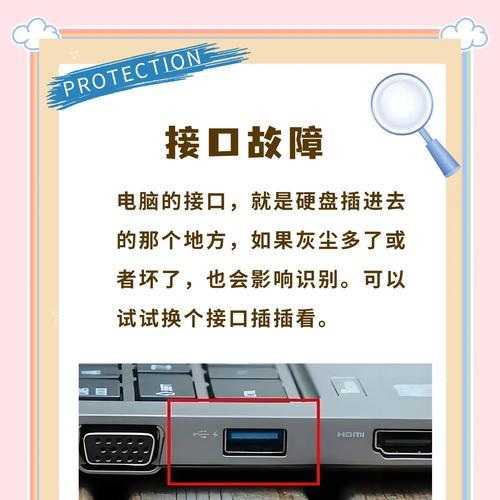
硬盘检测软件推荐
使用专业的硬盘检测软件可以帮助您更深入地了解硬盘状态,防止数据丢失。
CrystalDiskInfo
功能:CrystalDiskInfo是一款用于检测硬盘健康状况的免费软件,能够显示硬盘的详细信息、健康度、温度等。
特点:界面直观、操作简单,并且支持多数主流硬盘品牌。
官网:
HDTune
功能:HDTune不仅能提供硬盘的基本信息,还能够进行硬盘的读写测试和健康检测。
特点:提供多种测试选项,适合不同需求的用户进行细致的硬盘检查。
官网:
Smartmontools
功能:Smartmontools是一款功能强大的硬盘检测工具,支持SMART技术,能够帮助用户监控和测试硬盘的健康状况。
特点:开源软件,界面较为专业,功能全面,需要一定的技术背景。
官网:
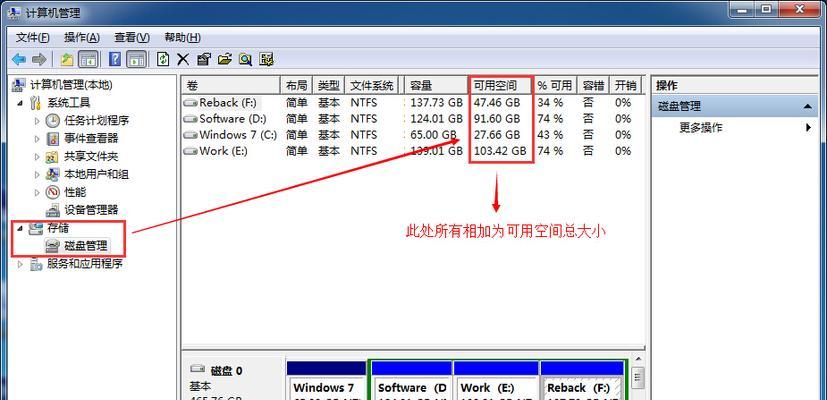
维护硬盘的建议
了解硬盘存储情况后,合理维护硬盘也非常重要:
1.定期进行硬盘清理,删除不必要的文件和软件。
2.使用防病毒软件,防止恶意软件损害硬盘。
3.定期备份重要数据,防止数据丢失。
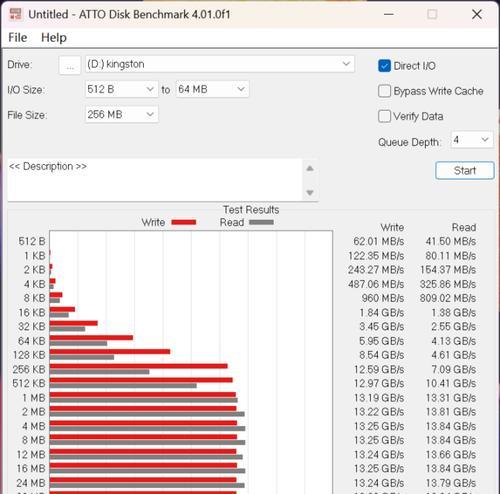
通过上述方法和软件,您可以轻松查看电脑硬盘的存储情况并进行检测。合理的硬盘管理不仅可以提高电脑的运行效率,还能延长硬盘的使用寿命。希望本文的内容能够帮助您成为硬盘管理的高手,让您的电脑更加稳定、高效。